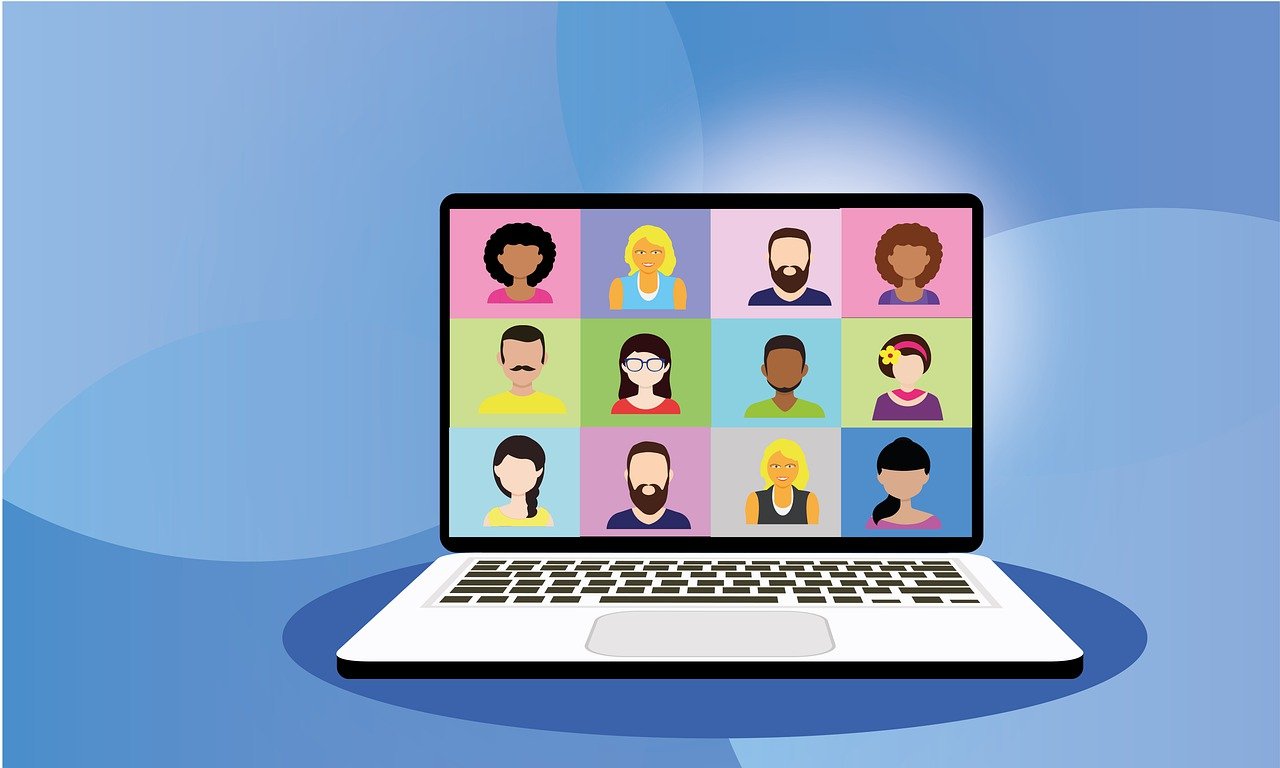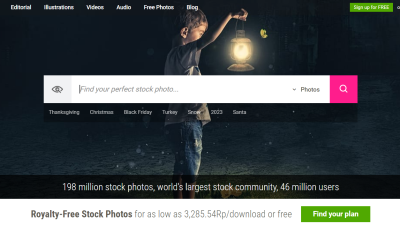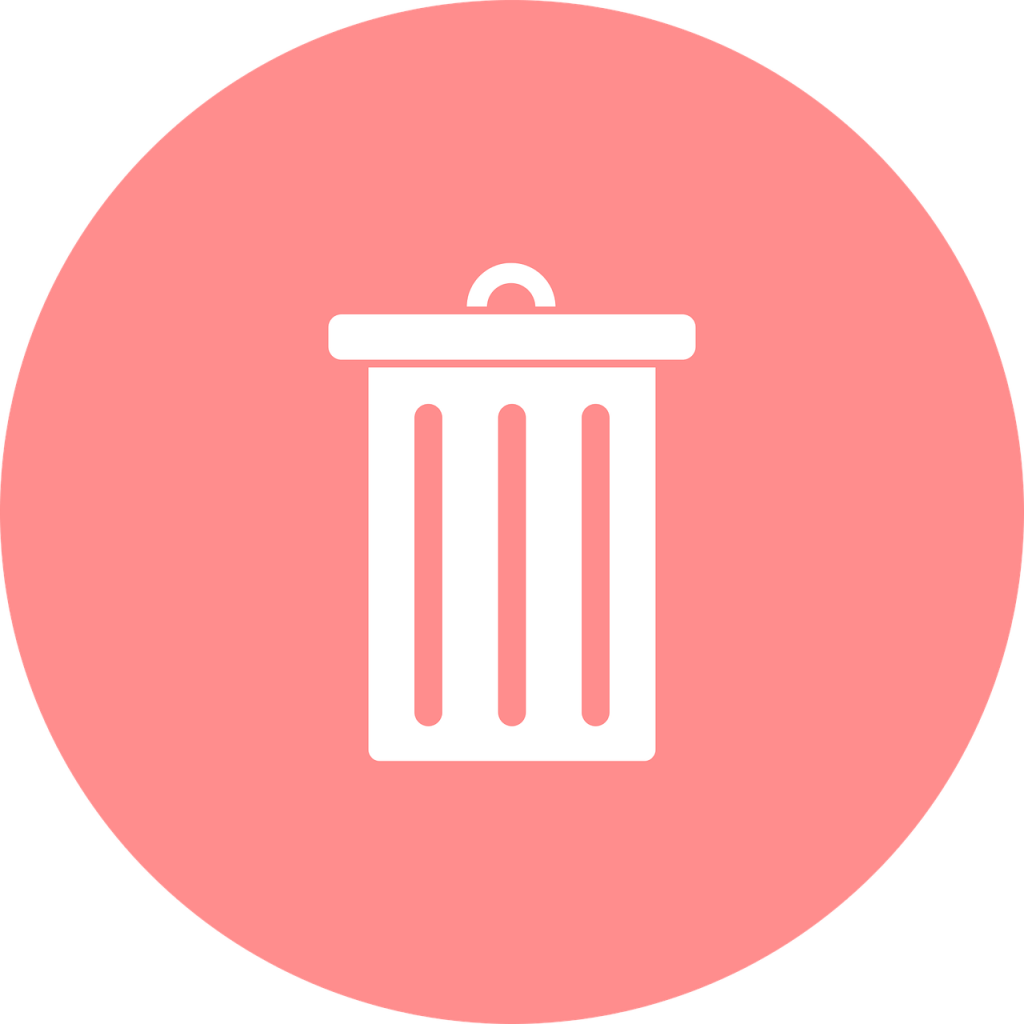Cara membuat virtual background di Zoom, merupakan topik yang populer saat ini. Sebab sejak pandemi corona, banyak orang membuat kegiatan di Zoom. Tidak jarang kegiatan Zoom cukup membosankan, sehingga membuat orang ingin mengganti background buatan sendiri. Agar pengguna lebih semangat, berkegiatan di Zoom. Bagaimana Caranya? Berikut ini, Informasi lengkapnya:
DAFTAR ISI
1.Pakai Canva
Canva merupakan salah satu platform desain daring, yang dapat digunakan untuk membuat background Zoom. Caranya, buka situs atau aplikasi Canva. Silakan pilih contoh gambar, atau buat sendiri desainnya. Kemudian, unggah gambar dari perangkat pengguna, atau salah satu contoh gambar yang tersedia. Jika sudah selesai, unduh dan bagikan ke media sosial.
2. Gunakan Aplikasi Modsy
Modsy adalah aplikasi yang menawarkan desain Interior elektronik. Contohnya seperti, ruang tamu ala Seinfeld. Ataupun desain apartemen, yang dimiliki oleh Carry Bradshaw. Carry Bradshaw merupakan karakter yang ada di film komedi, Sex In The City.
Caranya cukup mudah, pengguna masuk ke aplikasi Modsy. Lalu, pilihlah desain yang disukai. Kemudian, unduhlah desain yang telah dipilih. Lalu, terapkan di Zoom dengan cara buka Zoom. kemudian, klik opsi pengaturan video yang terdapat di sebelah menu ‘start’ video. Lalu, pilih ‘choose virtual background’.
Setelah itu, klik gambar lalu tekan “oke”. Desain yang tersedia di Modsy cukup menarik, sehingga membuat pengguna senang untuk menggunakannya. Hal itu membuat pengguna, tidak perlu pusing memikirkan cara membuat virtual background di Zoom, yang lebih mudah dan praktis.
3. Memakai Corel Draw
Jika pengguna mau membuat background Zoom dengan aplikasi desain grafis yang menghasilkan gambar memukau. Maka mengandalkan Corel Draw adalah pilihan tepat. Cara membuatnya pun mudah. Pertama buka dokumen baru, lalu atur ukuran dokumen jadi 1920 x 1080 pixel agar menghasilkan gambar yang bagus.
Langkah kedua, pilih salah satu tema gambar yang akan digunakan sebagai background Zoom. Kemudian lakukan pengaturan gambar jadi 1920 x 1080 untuk menghasilkan resolusi yang bagus. Lalu taruh gambar ke dalam kotak agar gambar sesuai dengan ukuran yang telah ditentukan.
Kemudian apabila ingin menggunakan background Zoom untuk melaksanakan kegiatan. Pengguna dapat menambahkan tulisan berisi acara yang akan berlangsung di Zoom. Seperti, tanggal, tempat, waktu pelaksanaan serta penyelenggara acara. Langkah terakhir, klik menu ekspor file ke PNG serta atur warna menjadi RGB untuk hasil lebih cerah.
4. Memakai Unsplash
Unsplash merupakan situs yang menyediakan gambar dengan kualitas tinggi. Seperti gambar pemandangan alam yang terdapat di beberapa lokasi. Cara menggunakannya sangat mudah, pengguna tinggal masuk ke dalam situs Unsplash. Lalu, unduh gambar dan setelah selesai gambar siap digunakan. Kemudahan tersebut membuat Unsplash menjadi sumber gambar alternatif yang dapat diakses secara gratis, untuk membuat latar belakang virtual di Zoom.
5. Menggunakan Photoshop
Selain menggunakan Corel Draw untuk membuat virtual background di Zoom, bisa juga membuat virtual background menggunakan Photoshop. Cara membuatnya hampir sama seperti membuat virtual background di Corell Draw. Pertama, buat dokumen baru, lalu atur. ukuran resolusi sebesar 1280 X 720 kemudian klik “oke”. Kedua, buka template gambar yang akan dipakai sebagai tema background. Temanya dapat diambil dari situs penyedia gambar seperti, Pixabay, Google Gambar, atau Unsplash.
Selanjutnya, tambahkan teks dengan cara mengklik gambar huruf “T” di menu tools. Kemudian, tulislah teks sesuai kebutuhan pengguna. Terakhir, simpanlah hasil desain dengan cara pilih “file save as” simpan dalam format JPG lalu pilih “oke”.
Demikianlah, pembahasan mengenai 5 cara membuat virtual background di Zoom. Semoga dapat membantu untuk membuat background Zoom sendiri di berbagai kegiatan. Kegiatan ini cukup ampuh guna mengusir kebosanan kala berkegiatan di Zoom.